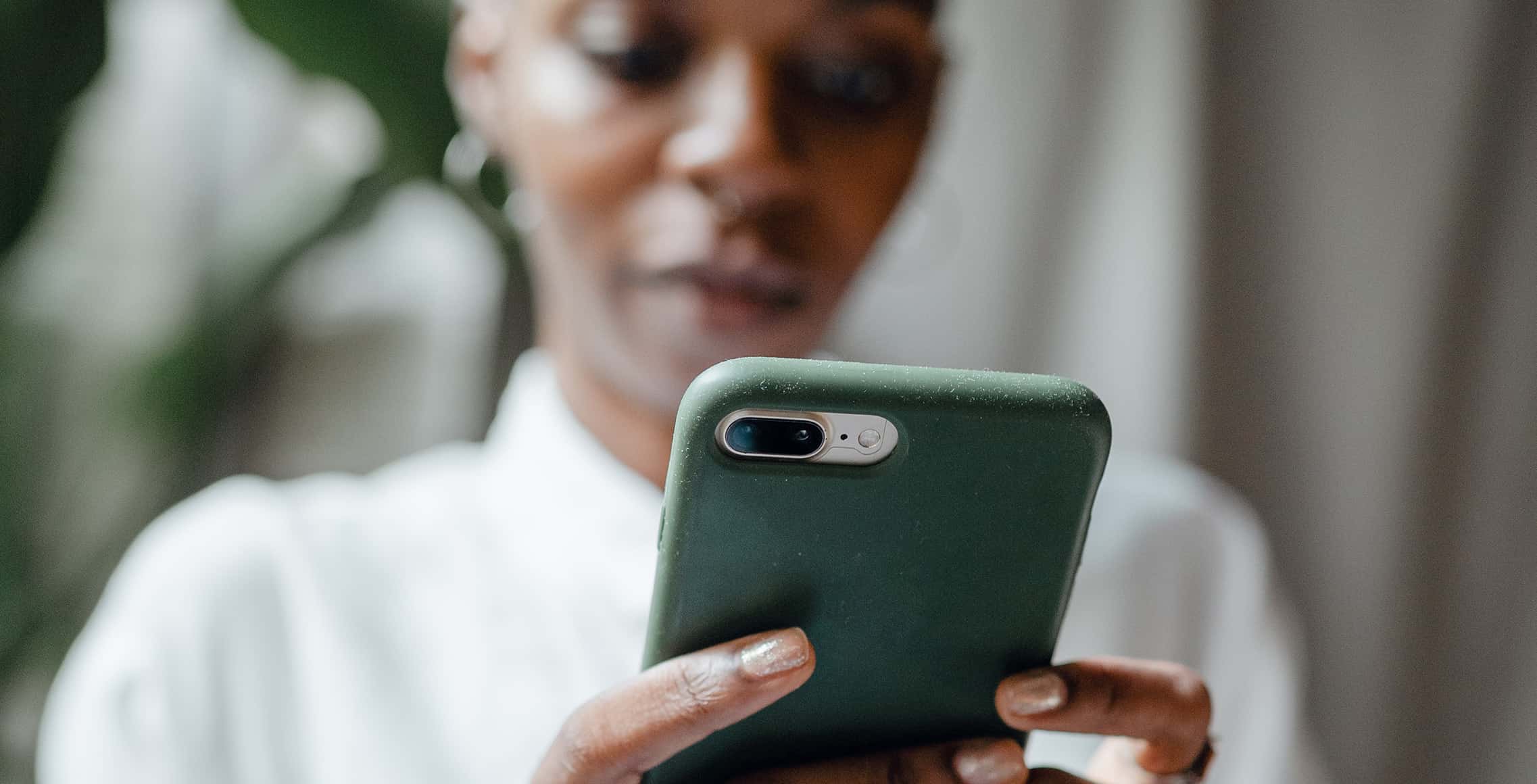Je iPhone ontgrendelen met Face ID is erg handig. Vooral als je handschoenen aan hebt of vieze vingers hebt. Je telefoon herkent namelijk je gezicht en ontgrendelt dan vanzelf. Maar dan gebeurt het ineens: Face ID werkt niet meer. Ik leg je uit wat je moet doen.
Face ID doet het niet: zo los je het op
Is Face ID plotseling niet beschikbaar? Dan zijn er een aantal stappen die je kunt nemen om dit op te lossen. Ik neem ze hieronder met je door.
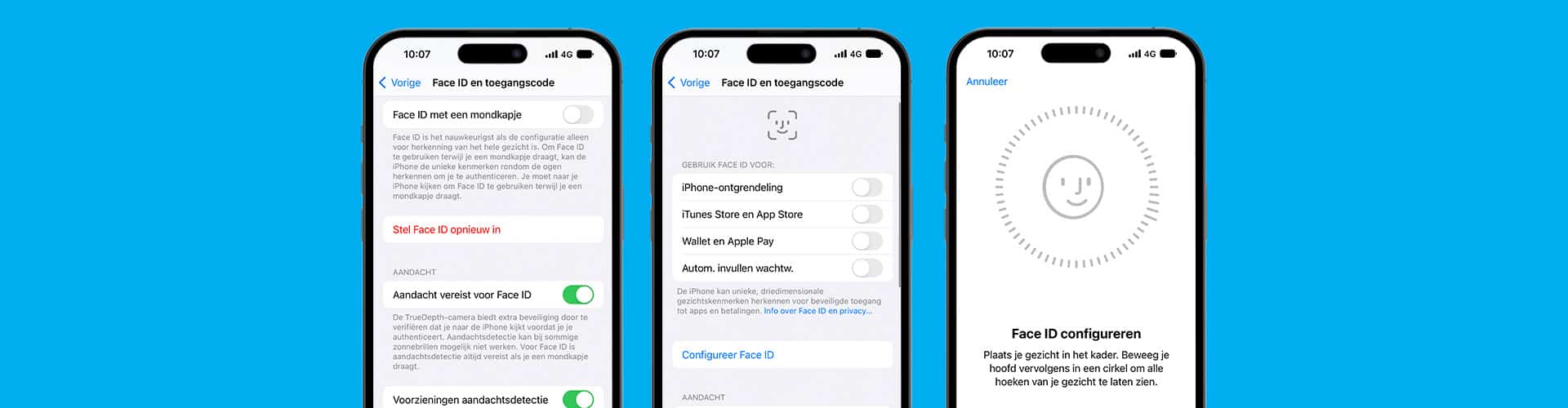
Controleer je iPhone op updates
Als de gezichtsherkenning van je iPhone niet meer werkt, kun je altijd als eerste controleren of er een update beschikbaar is. Het installeren van de nieuwe update kan je probleem oplossen. Zo check je op nieuwe updates:
- Open de ‘Instellingen’ app en ga naar ‘Algemeen’.
- Kies ‘Software update’.
- Hier zie je of er een nieuwe update beschikbaar is en kun je hem installeren.
Controleer de instellingen van Face ID
Bang dat je Face ID kapot is? Dat is niet nodig. Misschien is er wel per ongeluk iets in je instellingen veranderd. Controleer dus altijd even je Face ID instellingen. Dit doe je zo:
- Open de ‘Instellingen’ app en ga naar ‘Face ID en toegangscode’.
- Vul je toegangscode in.
- Hier kun je de instellingen zien die je voor Face ID hebt ingesteld.
- Staat er iets uit dat eigenlijk aan moet? Dan zet je het hier weer aan.
Controleer of de camera niet wordt bedekt
Ook belangrijk: de lens van je TrueDepth camera aan de voorkant moet niet bedekt zijn. Dan kan Face ID je gezicht niet goed zien. Het kan zijn dat je beschermfolie niet goed zit of dat er een veeg of kras overheen zit. Maak de camera schoon, zorg dat de beschermfolie goed zit en kijk of Face ID nu wel werkt.
Zorg dat je goed te zien bent
Als je Face ID wil gebruiken, moet je gezicht goed te zien zijn. De camera kijkt namelijk naar je ogen, neus en mond. Dit werkt niet als één van deze drie bedekt is. Bijvoorbeeld als je een zonnebril draagt of een te dikke sjaal. Ook in het donker herkent de camera je niet altijd. Zorg dan voor wat extra licht.
Start je telefoon opnieuw op
Heb je bovenstaande stappen geprobeerd, maar doet Face ID het nog steeds niet? Start dan je iPhone eens opnieuw op. Dit doe je zo:
- Houd een van de volumeknoppen en de zijknop tegelijk ingedrukt.
- De optie ‘Zet uit’ verschijnt.
- Versleep de schuifknop en wacht 30 seconden tot je iPhone is uitgeschakeld.
- Hou vervolgens de zijknop (aan de rechterkant van je iPhone) ingedrukt tot je het Apple logo ziet om je telefoon weer aan te zetten.
Stel Face ID opnieuw in
Een andere optie is je Face ID opnieuw instellen. Ik vertel je hoe dit moet.
- Ga naar de ‘Instellingen’ app en selecteer daar ‘Face ID en toegangscode’.
- Kies voor ‘Stel Face ID opnieuw in’.
- Selecteer ‘Face ID configureren’.
- Doorloop nu de stappen om Face ID opnieuw in te stellen.
Service aanvragen bij Apple Support
Werken alle bovenstaande stappen niet? Dan kun je contact opnemen met Apple Support. Het kan zijn dat er iets kapot is dat je zelf niet kunt maken. Je kunt dan reparatie aanvragen, zodat je Face ID zo snel mogelijk weer werkt!